Als u het over Printers hebt, komt de voornaam in uw gedachten Brother corporation. Alle producten van Brother zijn het beste in kwaliteit en ze hebben een geweldige after sales service. In dit artikel zal ik u de nodige stappen begeleiden die u helpen om Brother MFC-L2710DW draadloze Printer op MAC aan te sluiten.
1. Pak eerst je Brother MFC-L2710DW Printer insert cartridges uit.
2. Sluit uw broer Printer aan op het stopcontact en schakel in.
3. Klik op uw MAC op het apple-pictogram en open Systeemvoorkeuren
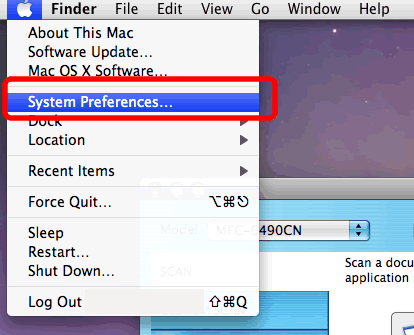
4. Zoek in Systeemvoorkeuren de optie Printer & Scanner en open deze
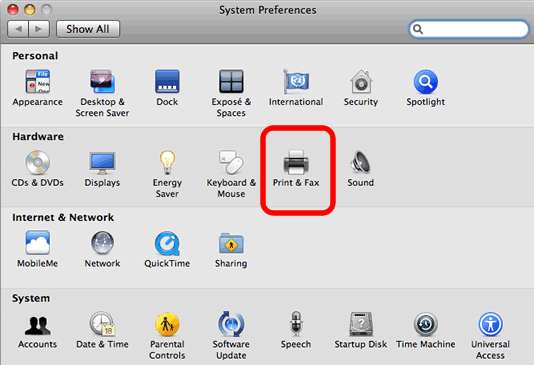
5. Klik op de knop + en wacht om de zoekopdracht te voltooien
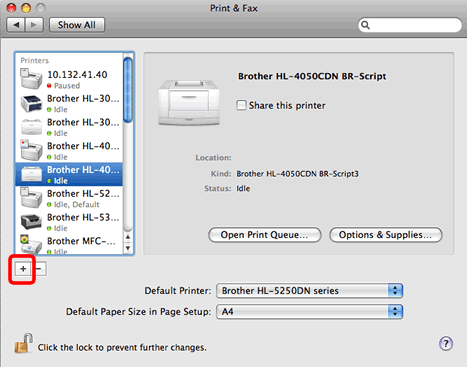
6. Selecteer uw Brother MFC-L2710DW Printer uit de lijst en druk op Doorgaan
7. Als uw Printer niet wordt weergegeven in de lijst, moet u handmatige instellingen uitvoeren op de Printer check hieronder
8. Klik op de menuknop op Brother MFC-L2710DW Printer
9. Open netwerkinstellingen onder je bestand wireless setup klik op ok op die
10. Nu ziet u access point klik op ok op die
11. U zult de lijst met beschikbare netwerken zien, selecteer uw WIFI-verbinding en voer wachtwoord
12 in. Zodra u de verbinding succesvol ziet, volgt u nogmaals de stappen 3-6
13. Nog steeds niet in staat om de Printer aan te sluiten solutions.brother.com/mac om de nieuwste en bijgewerkte Brother MFC-L2710DW-stuurprogramma ‘ s voor MAC
te downloaden.let op: wanneer u de Brother MFC-L2710DW draadloze Printer op de MAC installeert, moet u ervoor zorgen dat uw Brother-Printer en MAC-computer beide met dezelfde WIFI-verbinding zijn verbonden.